 Videoinspelningsmöjligheterna för iPhones och iPads blir bättre för varje ny modell som Apple släpper, vilket är bra om du vill fånga den snyggaste videon som möjligt. Men ju högre kvalitet videoformatet är, desto mer lagringsutrymme tar videofilerna naturligt upp, vilket kanske inte är goda nyheter om din enhet har ont om kapacitet.
Videoinspelningsmöjligheterna för iPhones och iPads blir bättre för varje ny modell som Apple släpper, vilket är bra om du vill fånga den snyggaste videon som möjligt. Men ju högre kvalitet videoformatet är, desto mer lagringsutrymme tar videofilerna naturligt upp, vilket kanske inte är goda nyheter om din enhet har ont om kapacitet.
Vanligtvis spelar iPhones som standard in video i 1080p HD med 60 bilder per sekund. Med dessa inställningar tar en minuts video upp 100 MB av ditt lagringsutrymme. Om det låter mycket och du inte har mycket lagringsutrymme att leka med, kan du anpassa upplösningen och bildhastigheten för inspelad video för att minska filstorleken.
Följande steg visar hur det går till.
- Starta inställningar app på din iOS-enhet.
- Rulla ned och tryck på Kamera .
- Knacka Spela in video .
- Välj en upplösning och bildhastighet att spela in video med. Observera att fotografering med 4K-alternativen tar mest plats. Om du vill minska storleken på videofilen avsevärt, välj mellan 720p och 1080p HD vid 30 fps.
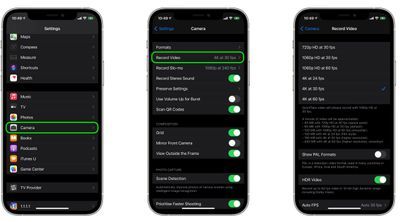
Om du har en iPhone 11 eller senare modell kan du ändra videoupplösningen och bildhastigheten direkt från kamerasidan.
Nästa gång du spelar in video med videoläget som finns i menyraden under sökaren, lägg märke till videoupplösningen och bildhastigheten åtskilda av en prick i det övre hörnet av skärmen.
Om videokvaliteten är inställd på 1080p in Inställningar -> Kamera , kan du trycka på upplösningen i kameragränssnittet för att växla mellan HD (1080p) och 4K . Om det är inställt på 720p i Inställningar växlar du mellan formatet genom att trycka på 720p och 4K .

När du fotograferar i 4K kan du trycka på bildhastigheten för att växla mellan 24 (för svagt ljus), 30 , och 60 fps . Om du fotograferar i HD-format (1080p) kan du bläddra mellan 30 och 60 fps , och när du fotograferar i 720p är bildhastigheten begränsad till 30 fps .

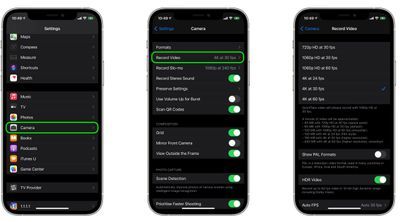
Populära Inlägg